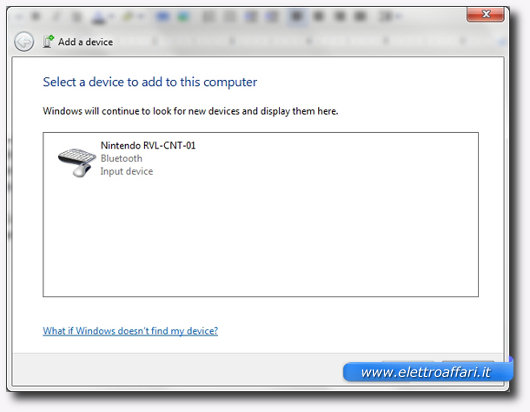Quando sento parlare di emulatore di videogiochi penso solamente alle console più vecchie. Penso, sbagliando, che sia possibile emulare con un PC Windows (o un Mac) solamente le macchine da gioco più antiche, perché quelle più recenti richiedono troppa memoria e potenza. Ma poi scopro che il tempo passa, e che dal lancio della Nintendo Wii, e del GameCube, sono passati alcuni anni. E che le prestazioni degli attuali computer ci permettono di giocare abbastanza serenamente con i giochi per console. A patto di avere l’emulatore adatto, si capisce. E di sapere come fare. Bene, oggi vedremo dove scaricare un emulatore Wii e GameCube per Windows e Mac, e come utilizzarlo.
Quando sento parlare di emulatore di videogiochi penso solamente alle console più vecchie. Penso, sbagliando, che sia possibile emulare con un PC Windows (o un Mac) solamente le macchine da gioco più antiche, perché quelle più recenti richiedono troppa memoria e potenza. Ma poi scopro che il tempo passa, e che dal lancio della Nintendo Wii, e del GameCube, sono passati alcuni anni. E che le prestazioni degli attuali computer ci permettono di giocare abbastanza serenamente con i giochi per console. A patto di avere l’emulatore adatto, si capisce. E di sapere come fare. Bene, oggi vedremo dove scaricare un emulatore Wii e GameCube per Windows e Mac, e come utilizzarlo.
1. Installare l’emulatore Wii e GameCube
Scarica Dolphin Emulator
Tutto il progetto Dolphin Emulator è gestito da volontari ed è completamente Open Source. Di per sé non è una cattiva cosa, il problema è che l’emulatore presenta alcune difficoltà nella corretta configurazione. Ma lasciamo tempo al tempo e iniziamo a scaricare l’archivio ZIP contenente i file necessari. Esistono due versioni di Dolphin Emulator, versioni diverse a seconda dell’architettura del nostro PC. Scarichiamo la versione a 64 bit o quella a 32 bit in base al nostro PC.
Dopo aver scaricato l’archivio possiamo estrarre i file in esso contenuti in una nuova cartella. Tecnicamente potremmo aver finito, se la fortuna ci ha assistito. Ma può anche essere che non sia così. Per saperlo clicchiamo su Dolphin.exe e aspettiamo l’avvio dell’emulatore. Se parte è tutto bene. Altrimenti potremmo ricevere due messaggi d’errore. Per risolvere il problema dobbiamo scaricare e installare i seguenti file:
Dopo questo l’emulatore Wii e GameCube per Windows dovrebbe funzionare senza più problemi.
2. Collegare il WiiMote
Il passo numero 2 lo potremmo anche saltare a piè pari. Ma giocare alla Wii senza un WiiMote è abbastanza limitante. Vala stessa cosa quando utilizziamo un emulatore per Windows e per Mac. Fortunatamente esiste un trucco per collegare il WiiMote al nostro PC e per usarlo come controller nei nostri giochi.
Più che un trucco si tratta della tecnologia utilizzata da Nintendo per permettere al WiiMote di comunicare con la Wii: è il bluetooth. Penso sia abbastanza diffusa, e conosciuta, questa tecnologia: non occorre fare una lezione su questo argomento. Lezione la facciamo su come collegare un Wiimote al PC.
Cominciamo con accendere il modulo bluetooth del nostro computer e in successione premiamo i pulsanti 1 e 2 del WiiMote. Questo dovrebbe mettere in sintonia i due apparecchi e permettere a Windows di connettersi con la periferica. Periferica che generalmente viene riconosciuta come Nintendo RVL-CNT-01. Attenzione: accoppiamo i due dispositivi senza inserire nessun codice di controllo (o di verifica) e senza installare nessun driver.
Ora possiamo lanciare nuovamente Dolphin Emulator e controllare: dovremmo ritrovare il nostro Wiimote correttamente connesso.
3. Giochiamo
Da ora in poi è tutto più semplice. Possiamo caricare giochi direttamente dai dischi originali oppure dalle immagini ISO che abbiamo creato come copie di backup. Ricordo, ovviamente, che la pirateria informatica, ovvero l’utilizzo di giochi copiati ma non comprati, è un reato e sarebbe meglio evitare questo genere di cose: in fondo stiamo parlando solo di un gioco.
Non tutti i giochi del Nintendo Wii o del GameCube funzionano egualmente bene. In parte dipende dalla potenza del computer che utilizziamo e in parte ad alcuni bug dell’emulatore, bug in via di risoluzione ovviamente. Possiamo comunque modificare alcune impostazioni attraverso i vari menù di Dolphin Emulator. Sicuramente una delle cose a cui prestare maggiore attenzione è la definizione dei video e delle immagini di giochi: possiamo abbassarla o aumentarla in base alle nostre necessità.